
Verschiedene Sicherheitsfunktionen
Haben Sie bei folgenden Problemen ein ungutes Gefühl?
Unbeaufsichtigter Ausdruck
Unbefugter Zugriff
Senden an ein falsches Ziel
Versäumnis, vertrauliche Daten auf dem Gerät zu löschen
Das Gerät bietet verschiedene Sicherheitsfunktionen, um das Risiko von Datenlecks und unbefugtem Zugriff zu minimieren.
In diesem Abschnitt werden die Funktionen beschrieben, die in bestimmten Situationen Abhilfe schaffen.
In diesem Abschnitt werden die Funktionen beschrieben, die in bestimmten Situationen Abhilfe schaffen.
 |
Die Umsetzung der Sicherheitsmaßnahmen ist jedoch keine Garantie, dass alle Informationen geschützt sind. |
 |
Über die Funktion "Alle importieren" können mehrere Geräte mit denselben Einstellungen verwaltet werden. Importieren/Exportieren von Einstellungsdaten |
Verhindern des Ausspähens und Manipulierens von Dokumenten
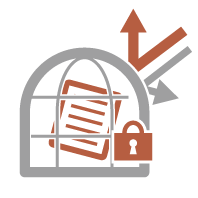 | Vertrauliche Dokumente müssen vor Problemen wie Datenlecks, Verlust und unbefugten Änderungen geschützt werden. Deshalb ist das Gerät mit Sicherheitsfunktionen ausgestattet, die verhindern, dass Papier- und elektronische Dokumente ausgespäht oder manipuliert werden, z. B. durch das Einbetten von unsichtbarem Text in die Ausgabe, den Start des Druckvorgangs erst, wenn sich der Benutzer am Gerät anmeldet, und das Anfügen einer Signatur an PDF-Dokumente. Nutzen Sie folgende Funktionen als Sicherheitsmaßnahmen, um zu verhindern, dass Dokumente ausgespäht, manipuliert usw. werden. |
Zwangsweiser Druck von Erkennungsinformationen
Sie können das Gerät so konfigurieren, dass es immer Informationen, wie zum Beispiel den Namen des angemeldeten Benutzers auf gedruckten oder kopierten Dokumenten, druckt. Dadurch können Sie den für die Ausgabe des jeweiligen Dokuments verantwortlichen Benutzer identifizieren. Drucken von Benutzerinformationen auf Dokumente
Zwangsweise geschütztes Wasserzeichen
Sie können das Gerät so konfigurieren, dass es immer Informationen, wie zum Beispiel den Namen des angemeldeten Benutzers auf gedruckten oder kopierten Dokumenten, druckt. Dadurch können Sie den für die Ausgabe des jeweiligen Dokuments verantwortlichen Benutzer identifizieren. Drucken von Benutzerinformationen auf Dokumente
Zwangsweises Anhalten
Um den Verbleib von gedruckten Unterlagen im Gerät, unabsichtliche Datenlecks, falsches Drucken usw. zu verhindern, kann der Administrator das Speichern von Dokumenten vor dem Druck festlegen. Drucken von Dokumenten, die im Gerät zurückgehalten wurden (erzwungene Reservierung beim Drucken)
Verschlüsselter geschützter Druck
Mit dem verschlüsselten geschützten Druck können Sie verschlüsselte Druckdaten vom Computer an das Gerät senden. Dadurch können Sie das Risiko von Informationslecks reduzieren, wenn Sie zu druckende Daten senden, und den Druckvorgang sicherer gestalten. Drucken mit höherer Sicherheit durch verschlüsselten geschützten Druck
Digitale Signatur
Sie können die Zuverlässigkeit der am Gerät erstellten Dokumente verbessern, indem Sie den gescannten Dokumenten digitale Signaturen hinzufügen. Die digitale Signatur wird mithilfe eines Schlüssel- und Zertifikatsmechanismus hinzugefügt, dadurch können Sie das Gerät und/oder die Benutzer, die das Dokument erstellt haben, identifizieren, während Sie gleichzeitig sicherstellen, dass die Daten nicht geändert worden sind. Hinzufügen einer digitalen Signatur bei den gesendeten Dateien
Verschlüsseltes PDF
Durch das Festlegen eines Passworts beim Scannen eines Originals können PDF-Dateien für den Sende- oder Speichervorgang verschlüsselt werden. Das Festlegen eines Passworts senkt das Risiko, dass andere Personen die PDF-Dateien anzeigen oder bearbeiten können. Durchführen der Verschlüsselung
Verhindern von unbefugtem Zugriff auf das Netzwerk
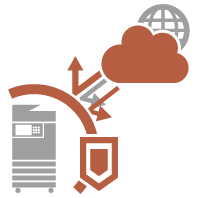 | Zwar erleichtern Cloud-Dienste den Austausch von Daten über das Internet, jedoch können unbefugte Dritte den Datenverkehr aufgrund von Netzwerkschwachstellen abfangen bzw. "mitlesen" und manipulieren. Deshalb bietet das Gerät verschiedene Funktionen zur Verbesserung der Netzwerksicherheit, z. B. wird nur die Datenübertragung mit bestimmten IP-Adressen zugelassen und die Daten werden verschlüsselt übertragen. Nutzen Sie folgende Funktionen als Sicherheitsmaßnahmen, um zu verhindern, dass sich Unbefugte Zugriff auf das Netzwerk verschaffen. |
Einstellungen Firewall
Sie können den unbefugten Zugriff seitens Dritter sowie Angriffe und Einbrüche über das Netzwerk blockieren, indem Sie die Kommunikation nur mit Geräten zulassen, die über eine festgelegte IP-Adresse verfügen. Weitere Informationen zu den Firewall-Einstellungen finden Sie im Handbuch des imagePRESS Server.
Einstellungen Proxy
Sie können eine größere Sicherheit bieten, indem Sie einen Proxyserver für Verbindungen außerhalb des Netzwerks verwenden, beispielsweise beim Navigieren von Websites.Einstellen eines Proxyservers
Einstellungen TLS
TLS ist ein Protokoll für die Verschlüsselung der über ein Netzwerk gesendeten Daten und wird häufig für die Kommunikation über Webbrowser oder E-Mail-Anwendungen eingesetzt. TLS ermöglicht eine sichere Netzwerkkommunikation, wenn Sie auf das Gerät in unterschiedlichen Situationen zugreifen, beispielsweise, wenn Sie Remote UI verwenden oder Geräteinformationen verteilen. Konfigurieren der Schlüssel und Zertifikate für TLS
Einstellungen IPSec
Während TLS nur Daten verschlüsselt, die in einer bestimmten Anwendung wie einem Webbrowser oder einer E-Mail-Anwendung verwendet werden, verschlüsselt IPSec ganze IP-Pakete (oder deren Nutzdaten). Somit stellt IPSec ein flexibleres Sicherheitssystem als TLS bereit. Weitere Informationen zu den IPSec-Einstellungen finden Sie im Handbuch des imagePRESS Server.
Einstellungen IEEE 802.1X
Wenn ein Gerät versucht, eine Verbindung mit einem 802.1X-Netzwerk herzustellen und die Kommunikation zu starten, muss es die Benutzerauthentifizierung durchlaufen und nachweisen, dass die Verbindung von einem autorisierten Benutzer hergestellt wird. Die Authentifizierungsinformationen werden an einen RADIUS-Server übermittelt und dort geprüft, und je nach Ergebnis wird die Kommunikation mit dem Netzwerk zugelassen oder abgewiesen. Wenn die Authentifizierung fehlschlägt, blockiert ein LAN-Switch oder Access Point den Zugriff von außerhalb des Netzwerks. Das Gerät kann als Client mit einem 802.1X-Netzwerk verbunden werden. Konfigurieren der IEEE-802.1X-Authentifizierungseinstellungen
Verhindern von Problemen aufgrund von versehentlichem Senden
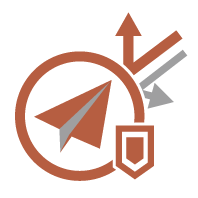 | Wenn etwas an ein falsches Ziel gesendet wird, kann dies zur unbeabsichtigten Herausgabe von vertraulichen Informationen führen. Das Gerät bietet verschiedene Maßnahmen zur Erhöhung der Sicherheit beim Senden. Nutzen Sie folgende Funktionen als Sicherheitsmaßnahmen, um Probleme aufgrund von versehentlichem Senden zu verhindern. |
Adressbuch PIN
Sie können einen Zugriffscode für wichtige Geschäftskontakte und andere Empfänger im Adressbuch festlegen, die nicht allen Benutzern angezeigt werden sollen. Einschränken des Zugriffs auf im Adressbuch registrierte Empfänger
Zugangsnummern für Adressbuch verwalten
Sie können den Verlust von vertraulichen oder persönlichen Daten aus dem Adressbuch verhindern, indem Sie eine PIN festlegen oder verhindern, dass bestimmte Empfänger im Adressbuch angezeigt werden. Sie können auch das Adressbuch selbst ausblenden. Ausblenden des Adressbuchs
Verwendung von Adressbuch beschränken
Stellen Sie ein, ob das Adressbuch und die Zielwahltasten verborgen werden sollen. Einschränken der Verwendung des Adressbuches
Neuen Empfänger beschränken
Die Empfänger, die Sie festlegen können, wenn Sie gescannte Dokumente senden, können auf die im Adressbuch oder für die Zielwahl-Schaltflächen registrierten Empfänger eingeschränkt werden, die unter <Einstellungen Favoriten> oder <An eigene Adresse senden> registrierten, oder die, nach denen im LDAP-Server gesucht werden kann. Einschränken neuer Empfänger
E-Mail an eigene Adresse send. beschränken
Sie können die Einschränkungen so festlegen, dass Benutzer, die sich mit der persönlichen Authentifizierung anmelden, nur gescannte Dokumente an ihre eigene E-Mail-Adresse senden können (Einschränken eines E-Mail-Empfängers auf <An eigene Adresse senden>.)
Datei SE an Persönlichen Ordner beschränken
Sie können Einschränken so festlegen, dass Benutzer, die sich mit der persönlichen Authentifizierung anmelden, nur gescannte Dokumente an ihren persönlichen Ordner senden können. Einschränken des Dateisendeziels auf den persönlichen Ordner
An Domäne send. beschränk.
Sie können E-Mail- und I-Faxempfänger so einschränken, dass nur die Adressen in einer bestimmten Domain verfügbar sind. Wenn Sie eine Domain festlegen, können sie ebenfalls angeben, ob das Senden an Subdomains zulässig ist. Einschränken der Domain des Sendeziels
Prüfen von Dokumenten vor dem Senden
Sie können gescannte Bilder vor dem Senden im Vorschaubildschirm prüfen. Überprüfen der gescannten Originale vor dem Sende-/Speichervorgang (Vorschau)
Verhindern des Ausspähens von vertraulichen Informationen, während das Gerät in Betrieb ist
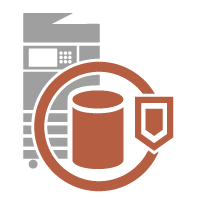 | Das Gerät gewinnt als Informationsressource Wert, indem wichtige Daten gespeichert werden. Als weitere wichtige Sicherheitsmaßnahme gilt es deshalb darauf zu achten, dass vertrauliche Informationen nach dem Löschen nicht auf dem Gerät verbleiben. Das Gerät bietet verschiedene Funktionen zur Erhöhung der Sicherheit während des Betriebs, wie beispielsweise Verhinderung, dass nicht registrierte Benutzer das Gerät bedienen, Verschlüsselung der Daten auf dem Speichergerät und vollständiges Löschen temporärer Auftragsdaten beim Starten des Geräts. Nutzen Sie folgende Funktionen als Sicherheitsmaßnahmen, um zu verhindern, dass vertrauliche Informationen ausgespäht werden, während das Gerät in Betrieb ist. |
System bei Neustart verifzieren
Die Integrität von Firmware, System und MEAP-Anwendungen in dem Gerät wird beim Start überprüft. <Einstellungen System-Verifizierung>
Trellix Embedded Control
Während des Betriebs des Geräts wird die Funktion Trellix Embedded Control dazu verwendet, um unbefugte Programmänderungen sowie die Ausführung unbefugter Programme zu verhindern und dadurch die Zuverlässigkeit des Systems zu verbessern. <Einstellungen System-Verifizierung>
Persönliche Authentifizierungsverwaltung
Benutzer können sich mit einem Benutzernamen und Passwort authentifizieren. Eine Zugriffsverweigerung für unbefugte Dritte sowie Nutzungsbeschränkungen sorgen für einen sicheren und effizienteren Betrieb des Geräts. Verwalten von Benutzern
Datenverschlüsselung auf dem Speichergerät
Sie können die Offenlegung von Informationen durch das Entfernen des Speichergeräts verhindern, indem die Daten auf dem Speichergerät automatisch verschlüsselt werden. Verwalten der Speichergerätedaten
Alle Daten/Einstellungen initialisieren
Sie können alle Geräteeinstellungen auf die werkseitigen Standardwerte zurücksetzen. Alle Daten, die auf dem Speichergerät verbleiben, werden mit 0 (null) Daten überschrieben, was verhindert, dass vertrauliche Daten in fremde Hände gelangen, wenn das Speichergerät ausgetauscht oder entsorgt wird. Initialisieren aller Daten/Einstellungen
Einstellungen Sicherheitsrichtlinie
Eine Sicherheitsrichtlinie beschreibt unternehmensweite Regeln im Hinblick auf die Informationssicherheit. Bei diesem Gerät können mehrere Einstellungen, die sich auf eine Sicherheitsrichtlinie beziehen, zusammen festgelegt werden. Informationen zu den Sicherheitsrichtlinien finden Sie im Handbuch des imagePRESS Server.
Verwendung von Standardpassw. für Remote-Zugang
Sie können das System so einstellen, dass Benutzer sich aus Sicherheitsgründen nicht mit dem Standardpasswort (7654321) des "Administrators" bei Remote UI anmelden dürfen. <Verwendung von Standardpassw. für Remote-Zugang>